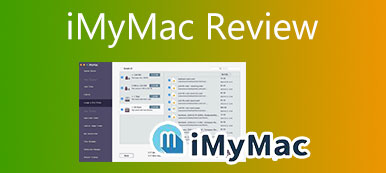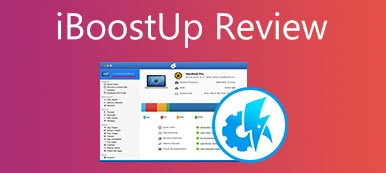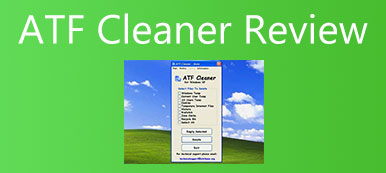Kør Genius er en macOS-overvågningssoftware, der kan give dig total kontrol over dine computerdrev og holder din Mac sund og virusfri. Det hjælper dig med automatisk at opdage computerproblemer og potentiel malware samt synkronisere kloner. Med udgivelsen af sin nye version Drive Genius 6 kommer opgraderede funktioner ind som en opdateret malware-motor, lettere hastighedstest osv. Derfor kommer spørgsmålet her. Er det værd at købe Drive Genius med service i niveau? Du kan fortsætte med at finde ud af anmeldelsen af Drive Genius med dens funktioner, pris, fordele og ulemper.

- Del 1: Tre hovedtræk ved Drive Genius
- Del 2: Den samlede anmeldelse af Drive Genius
- Del 3: Det bedste alternativ til Drive Genius
- Del 4: Ofte stillede spørgsmål om Drive Genius
Del 1: Tre hovedtræk ved Drive Genius
På Apeaksoft lover vi at tilbyde verificeret indhold til dig. Her er vores indsats for at gøre det:
- Når det kommer til alle de udvalgte produkter i vores anmeldelser, er deres popularitet og dine behov vores fokus.
- Vores Apeaksoft Content Team har testet alle produkterne nævnt nedenfor.
- I testprocessen fokuserer vores team på dets fremragende funktioner, fordele og ulemper, enhedskompatibilitet, pris, brug og andre iøjnefaldende funktioner.
- Med hensyn til ressourcerne til disse anmeldelser har vi gjort brug af pålidelige anmeldelsesplatforme og websteder.
- Vi samler forslag fra vores brugere og analyserer deres feedback på Apeaksoft-software samt andre mærkers programmer.

Selvom Drive Genius har to nyeste versioner, er deres funktioner stort set de samme med én forskel. Det vil sige, at version 5 er tilgængelig for macOS 10.11 - 10.14.6-brugere, mens version 6 er tilgængelig på macOS 10.12 eller nyere. Den subtile forskel påvirker ikke deres hovedfunktioner, så fortsæt med at læse for at se de tre hovedfunktioner i denne software.
1. Beskyt Mac'en mod potentiel malware, og reparer almindelige fejl
Drive Genius kan hjælpe dig med at overvåge din Mac ved konstant at tjekke mulig filkorruption, scanne malware og opdage og reparere fejl for at forhindre tab af data. I mellemtiden hjælper Rebuild-funktionen i softwaren dig med at få adgang til de fildata, hvis filnavn er tabt. Drive Genius spiller også en god rolle som en påmindelse, som vil advare dig om de filer, der er i brug, som kan forhindre dig i at lukke Mac'en ned.

2. Ryd op på dit drev for at få mere plads, og overskriv data sikkert
Du kan bruge Drive Genius til at tilføje, slette, skjule, udvide eller formindske OS X-partitioner for at organisere din Mac-harddisk. Du kan også finde dublerede filer og erstatte dem med et alias eller finde store filer og slette dem, du ikke længere har brug for. Derudover kan du slette data sikkert og duplikere det gamle drevs konfiguration til et nyt drev for bedre effektivitet.

3. Sæt fart på din Mac og få en bedre ydeevne
Din Mac kan blive langsommere på grund af den malware, du ikke kender til. Brug Drive Genius til at hjælpe din søgning efter malware-filer og downloads og fremme Macs arbejdseffektivitet. Desuden kan den også måle den bedste rå ydeevne for den harddisk, der er tilsluttet din Mac.

Bemærk: For brugere af macOS 10.13 eller nyere understøttes Defragmentering, Repartition og Rebuild ikke på APFS.
Del 2: Den samlede anmeldelse af Drive Genius
Er Drive Genius værd at købe? For bedre at kunne besvare dette spørgsmål skal du se både det positive og det negative ved softwaren. Følgende indhold viser derfor fordele og ulemper samt priser for at give dig en samlet anmeldelse.
- PROS
- Beskyt din Mac mod malware.
- Tidlig advarsel om potentielle problemer.
- Gør det muligt for dig at scanne for problemer med jævne mellemrum.
- Reparer dit startdrev, logiske filer og mappefejl.
- CONS
- Kompleks brugergrænseflade for begyndere.
- Scanning for malware eller store filer tager for lang tid.
- Flytning af inficerede filer til papirkurven kan ved et uheld slette de normale filer.
- Visse hjælpeprogrammer er begrænset til nogle macOS-versioner og har brug for ekstra produkter.
Pris:
Abonnementsplaner for Drive Genius 5/6 har de samme priser, men varierer lidt i enhedsnumre. Hvis du har købt version 5, er der ikke behov for yderligere køb til opdateringen. Der er i alt 3 abonnementsplaner, som er Standard License, Professional License og Perpetual License.
Permanent licens: $99 pr.
Standardlicens: $79 om året, 3 computeraktivering. (Drive Genius 5: 2 systemaktivering)
Professionel licens: $299 om året, 10 computeraktivering. (Drive Genius 5: ubegrænset systemaktivering)
Bemærk: Perpetual license er en engangsbetalingslicens kun til version 6 og tilbyder ingen opgraderinger.
Er Drive Genius værd at købe?
Det er et køb værd, hvis du er ganske fortrolig med diskbeskytteren og ønsker en professionel eller vil reparere din rodede disk på Mac. Hvad angår begyndere, kan du se på alternativerne til softwaren.
Del 3: Det bedste alternativ til Drive Genius
Da Drive Genius tager for lang tid med at scanne for problemer og ved et uheld kan fjerne normale filer, når du sletter filer inficeret med en virus, kan du også søge beskyttelse fra det bedste alternativ til det. Apeaksoft Mac Cleaner er brugervenlig, der kan rydde op i ubrugelige data eller cookies i Mac for at få mere lagerplads. Sammenlignet med Drive Genius har den en hurtigere scanningshastighed, en enklere grænseflade og en klarere lagerfordeling.

4,000,000 + Downloads
Scan og rens din Mac-disk hurtigt.
Se din diskstatus og brug på en klar måde.
Slå unødvendige indstillinger fra på Mac for hurtigere opstartstid.
Liste over alle de uønskede filer, der skal vælges, og undgå at slette vigtige filer.
Hvordan bruger man Drive Genius Alternativet?
Trin 1Overvåg Mac-statusGratis download, installation og lancering Apeaksoft Mac Cleaner på din Mac. Klik derefter på Status i hovedgrænsefladen. Gennem statusværktøjet kan du overvåge CPU-, hukommelses- og diskbrug. Forskellige farver repræsenterer forskellige aktiviteter, du kan nemt tjekke, hvad der optager din Mac.
 Trin 2Rens Mac Junk-filer
Trin 2Rens Mac Junk-filerNår du har startet Mac Cleaner, skal du klikke på Cleaner menu i midten af hovedgrænsefladen. Klik derefter på System uønsket knappen, kan du vælge at klikke på Rens knappen for at slette filer eller Specifikation knappen for at se disse filer. Under menuen Renser kan du se mange andre renseværktøjer, der kan rense uønskede filer gemt i iPhoto, e-mail og iTunes.
 Trin 3Afinstaller Mac-programmer
Trin 3Afinstaller Mac-programmerDu kan bruge Toolkit menuen for at fjerne ethvert program på din Mac helt og forhindre det i at indsamle dine data. Først skal du klikke på Toolkit menu på hovedgrænsefladen. Find derefter Afinstaller valg og klik på Scan knap. Når den er færdig, kan du klikke på Specifikation knappen for at se de ubrugelige apps på Mac og slette dem.

Yderligere læsning:
MacCleaner Pro-gennemgang og bedste Mac-oprydningsalternativ
Tjek den detaljerede anmeldelse af Super Mac Cleaner
Del 4: Ofte stillede spørgsmål om Drive Genius
Hvordan slår jeg DrivePulse fra på Mac-menulinjen?
DrivePulse er et miniværktøj fra Drive Genius på Mac-menulinjen. For at slå det fra skal du gå til Indstillinger menuen i softwaren lige i venstre side af menulinjen. Klik derefter på indstillingen Deaktiver DrivePulse.
Anbefaler Apple Drive Genius?
Ja, selvom Apple ikke officielt anbefaler dette værktøj, bruger Genius Bar også denne software.
Hvordan afinstallerer jeg Drive Genius på Mac?
Du skal stoppe alle handlinger, før du afinstallerer softwaren. For at opnå det kan du bruge genvejstastaturet Cmd+opt +Esc, derefter vælge Drive Genius og klikke på Force Quit. Efter det skal du flytte softwaren til papirkurven og bekræfte afinstallationen. Du kan også slette mappen for at sikre en fuldstændig afinstallation.
Konklusion
Drive Genius kan være et brugbart værktøj til at beskytte din Mac, du kan overveje det, hvis det virkelig passer dig, før du køber. Igennem dette Drive Genius anmeldelse, kan du lære mere om dette værktøj samt det bedste alternativ til det og have flere muligheder ved hånden.



 iPhone Data Recovery
iPhone Data Recovery iOS System Recovery
iOS System Recovery iOS Data Backup & Restore
iOS Data Backup & Restore IOS Screen Recorder
IOS Screen Recorder MobieTrans
MobieTrans iPhone Overførsel
iPhone Overførsel iPhone Eraser
iPhone Eraser WhatsApp-overførsel
WhatsApp-overførsel iOS Unlocker
iOS Unlocker Gratis HEIC Converter
Gratis HEIC Converter iPhone Location Changer
iPhone Location Changer Android Data Recovery
Android Data Recovery Broken Android Data Extraction
Broken Android Data Extraction Android Data Backup & Gendan
Android Data Backup & Gendan Telefonoverførsel
Telefonoverførsel Data Recovery
Data Recovery Blu-ray afspiller
Blu-ray afspiller Mac Cleaner
Mac Cleaner DVD Creator
DVD Creator PDF Converter Ultimate
PDF Converter Ultimate Windows Password Reset
Windows Password Reset Telefon spejl
Telefon spejl Video Converter Ultimate
Video Converter Ultimate video editor
video editor Screen Recorder
Screen Recorder PPT til Video Converter
PPT til Video Converter Slideshow Maker
Slideshow Maker Gratis Video Converter
Gratis Video Converter Gratis Screen Recorder
Gratis Screen Recorder Gratis HEIC Converter
Gratis HEIC Converter Gratis videokompressor
Gratis videokompressor Gratis PDF-kompressor
Gratis PDF-kompressor Gratis Audio Converter
Gratis Audio Converter Gratis lydoptager
Gratis lydoptager Gratis Video Joiner
Gratis Video Joiner Gratis billedkompressor
Gratis billedkompressor Gratis baggrundsviskelæder
Gratis baggrundsviskelæder Gratis billedopskalere
Gratis billedopskalere Gratis vandmærkefjerner
Gratis vandmærkefjerner iPhone Screen Lock
iPhone Screen Lock Puslespil Cube
Puslespil Cube